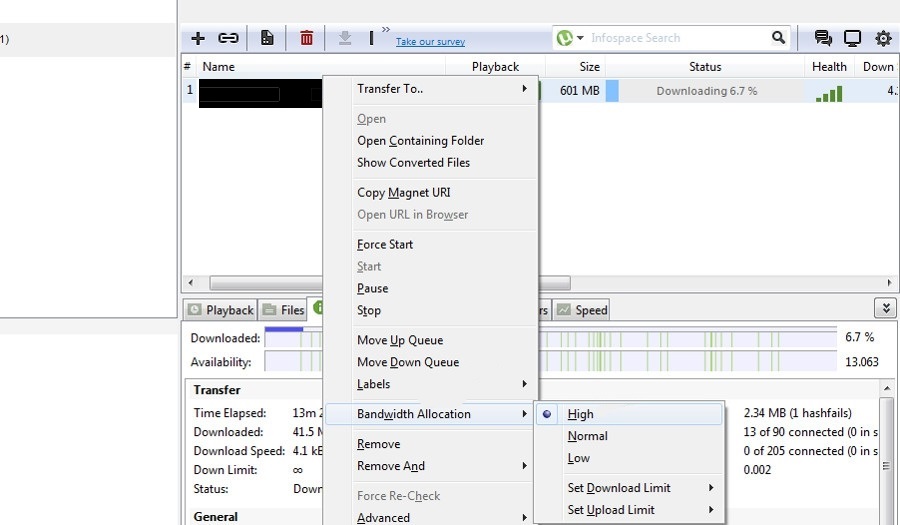Как изменить место загрузки в uTorrent!
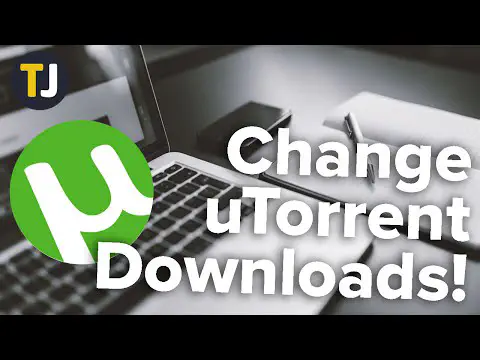
Просмотрите это видео на YouTube
Содержание
В то время как потоковые сервисы господствуют, торрентинг по-прежнему силен. И одним из самых популярных торрент-клиентов является uTorrent.
Но навигация по uTorrent может быть немного сложной. Особенно если вы используете его впервые. Возможно, вы захотите изменить место загрузки в uTorrent, но не знаете, как изменить настройки по умолчанию.
В этой статье мы расскажем вам, как изменить место загрузки торрент-файла.
Изменение места загрузки
Может быть множество причин, по которым вы захотите изменить место загрузки в uTorrent. Возможно, вы просто реорганизуете файлы на своем компьютере.
А может быть, вы просто хотите сделать все более удобным и доступным. Чтобы изменить место загрузки файлов в клиенте uTorrent, вот что вам нужно сделать:
- Запустите uTorrent на вашем компьютере.
- В левом верхнем углу выберите «Options».
- В выпадающем меню выберите «Preferences».
- В списке опций слева выберите «Directories».
- В верхней части окна вы увидите «Location of Downloaded Files». Убедитесь, что вы установили флажок в поле, где написано «Помещать новые загрузки в:»
- Теперь нажмите на три горизонтальные точки, которые находятся в правой части окна.
- Выберите папку для нового места загрузки торрента.
- Выберите «OK».
В папке будет автоматически создан файл, когда вы начнете загрузку. И он останется там после завершения загрузки. Но она не обязана оставаться там, если вы этого не хотите.
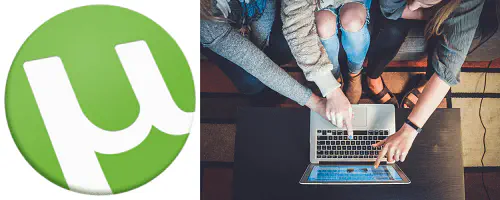
Вы можете установить место загрузки новых торрент-файлов и попросить uTorrent переместить его после завершения загрузки. Это отличный способ отслеживать торрент-файлы, которые находятся в процессе загрузки, и те, которые завершены.
Все, что вам нужно сделать, это выполнить шаги 1-5, как описано выше, а затем продолжить:
- Установите флажок «Переместить завершенные загрузки в:».
- Затем выделите три горизонтальные точки и выберите местоположение завершенных загрузок.
- Нажмите «OK».
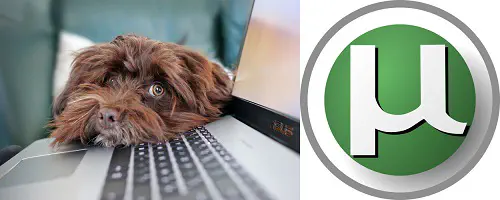
Изменение местоположения наполовину завершенных загрузок
Установив место загрузки торрент-файлов, вы, вероятно, оставите его таким на некоторое время. Слишком частое изменение местоположения может привести к неправильному расположению файлов.
Но в ситуациях, когда вы скачиваете торрент-файл размером, например, 100 ГБ, у вас может закончиться место на одном из дисков. Ваш файл может быть на 80%, и uTorrent превратится из узнаваемого зеленого в темно-красный.
Но что же теперь делать? Есть ли способ получить файл, не начиная все сначала? К счастью, есть. Просто выполните следующие действия:
- Щелкните правой кнопкой мыши на торрент-загрузке.
- Теперь выберите «Остановить» из выпадающего меню. Важно не нажимать вместо этого «Пауза».
- Загрузка остановлена. Снова щелкните правой кнопкой мыши на торренте и выберите «Дополнительно».
- Далее выберите «Установить место загрузки».
- Выберите место загрузки и нажмите «Выбрать папку».
- uTorrent автоматически начнет перемещать файлы в новую папку. Это может занять некоторое время, но вам придется подождать, пока это произойдет.
- После этого вернитесь к торренту и в меню правой кнопки мыши выберите «Начать».
Вы увидите, что загрузка торрента начнется с того момента, на котором она остановилась. И что процент снова движется вверх. Это намного лучше, чем начинать с самого начала и терять много времени.
Как ускорить загрузку торрентов
Одна вещь, которую часто ищут пользователи uTorrent — это более высокая скорость загрузки. Конечно, скорость и стабильность вашего интернет-соединения являются решающими факторами. Но есть вещи, которые вы можете сделать в настройках uTorrent, которые также могут существенно изменить ситуацию.
Распределение пропускной способности
Некоторые люди скачивают только один торрент за раз. Но у других есть длинный список торрентов, которые конкурируют за одну и ту же пропускную способность. Но знаете ли вы, что можно выделить больше полосы пропускания для определенных торрентов? А другим выделить меньше? Это довольно просто сделать и можно значительно сократить время загрузки. Вот как это сделать:
- Выберите торрент, который вы хотите загружать быстрее, а затем щелкните на нем правой кнопкой мыши.
- В выпадающем меню выберите «Bandwidth Allocation».
- В меню выберите «High».
По умолчанию установлена пропускная способность «Normal». Но вы также можете выбрать «Низкая», если хотите замедлить загрузку других торрентов. Вы даже можете изменить лимиты загрузки и выгрузки для каждого торрента в отдельности.
Проверьте количество семян перед загрузкой
Большинство опытных пользователей uTorrent знают, что количество семян у торрента жизненно важно, когда речь идет о «здоровье» этого торрента.
Это означает, что больше других людей делятся им в сети. Поэтому, когда вы просматриваете несколько различных торрентов для загрузки, всегда выбирайте тот, у которого больше сеятелей.
Если только у него не больше пиров, чем сеятелей. В этом случае вы можете столкнуться с затянувшейся загрузкой. Обычно это происходит, когда конкретный торрент особенно востребован.
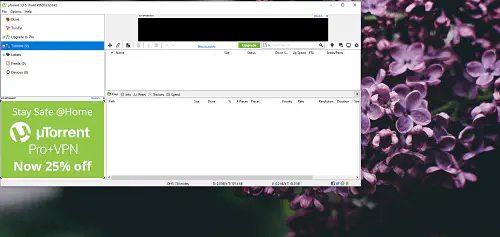
Используйте проводное подключение
Когда речь идет о быстрой загрузке торрентов, Ethernet-соединение всегда является лучшим выбором. Не все хотят устанавливать проводное соединение дома, потому что это может быть непрактично и часто дорого.
Но если вы часто используете uTorrent для загрузки объемных файлов, то это может быть правильным решением. Это повысит общую стабильность вашего соединения и ускорит процесс из-за меньшего количества прерываний.
Пользуйтесь преимуществами uTorrent
Надеемся, что вы успешно сможете изменить место загрузки в uTorrent. И что делать, если у вас закончилось место в середине важной загрузки. uTorrent имеет множество вариантов настроек, но расположение загрузки — один из самых важных.
Большинство других связано со скоростью загрузки торрентов. Но теперь вы знаете, как управлять ими и сделать так, чтобы uTorrent доставлял ваши загрузки как можно быстрее.
Как часто вы используете uTorrent? Какие типы файлов вы обычно скачиваете? Дайте нам знать в разделе комментариев ниже.